Oggi ti diremo come inserire le impostazioni del tuo router TP-Link. Per entrare nel pannello di controllo di un moderno router o modem TP-Link, puoi utilizzare qualsiasi dispositivo, sia esso un computer, uno smartphone o un tablet, con un normale browser installato. Il sito web delle impostazioni ufficiali è ottimizzato sia per il grande schermo che per i gadget mobili.
Sito ufficiale per l'accesso alle impostazioni di TP-Link tramite browser
Per inserire le impostazioni del router TP-Link in momenti diversi, sono stati utilizzati diversi "siti" ufficiali diversi: tplinkwifi.net, tplinklogin.net, 192.168.0.1 e 192.168.1.1. Come capire in quale di questi indirizzi si trova il pannello di controllo del tuo router specifico?
È semplice. Basta capovolgere il router e guardare l'adesivo sulla custodia.

A seconda del modello, qui verranno indicate le seguenti informazioni:
- Sito ufficiale del pannello di controllo
- Login e password per accedere alle impostazioni (Admin, Password)
- Nome della rete wifi TP-Link
- Password per connettersi

Come entrare nel pannello delle impostazioni di un router TP-Link?
Ora, per accedere al pannello delle impostazioni di TP-Link, devi prima connetterti al router da un computer, laptop o telefono. Per fare ciò, accendi l'adattatore WiFi sul tuo PC e cerca una rete chiamata "TP-LINK_XXX"
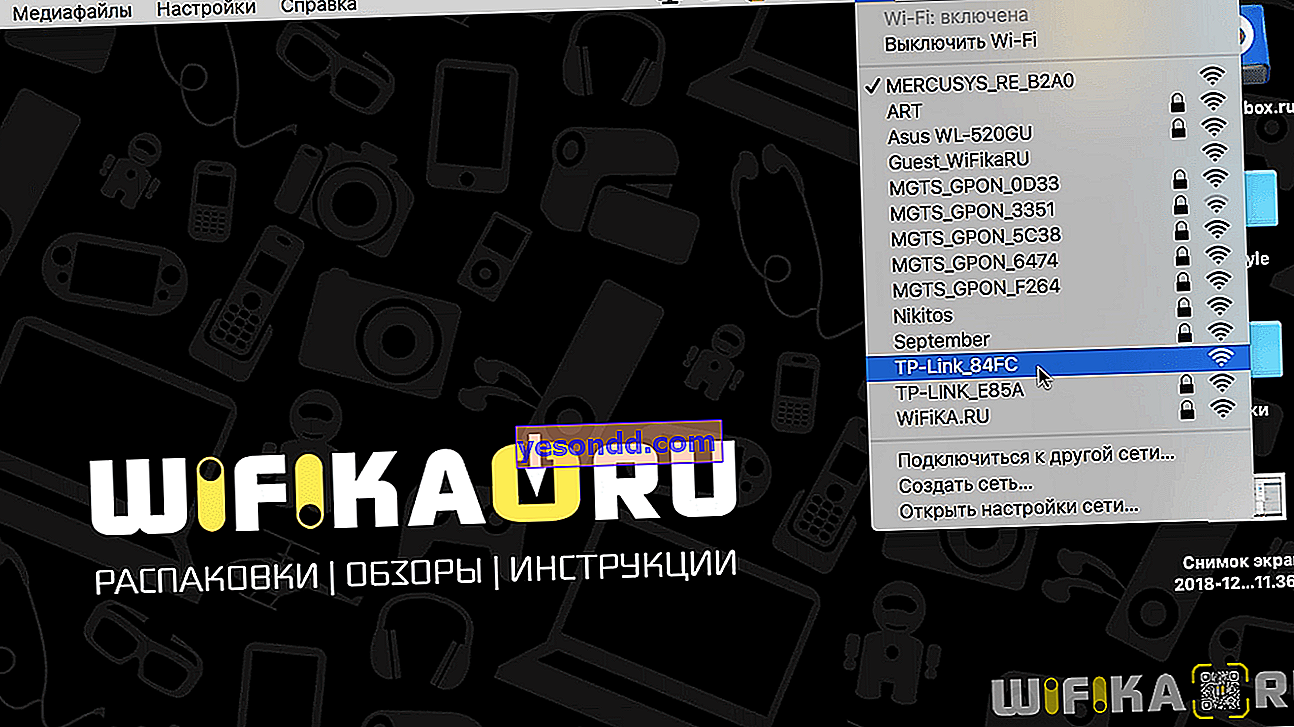
Non sarà affatto protetto da password o sarà necessario utilizzare la chiave che è scritta sull'etichetta. È inoltre possibile collegare il router a un computer tramite un cavo tramite il connettore "LAN". In questo caso, per entrare nelle impostazioni del router TP-Link, non abbiamo affatto bisogno di un segnale wireless.

In un altro connettore, designato come "WAN", colleghiamo il cavo dal provider, attraverso il quale hai utilizzato per ottenere Internet direttamente sul tuo computer.

Si noti che lo stato "Nessun accesso a Internet" verrà visualizzato nella barra delle icone di Windows. Dato che non abbiamo ancora impostato i parametri per la connessione al provider, dovrebbe essere così. Internet non è necessario per accedere alle impostazioni TP-Link.
Autorizzazione nel router TP-Link - Admin-Admin
Dopodiché, devi avviare qualsiasi browser sul tuo computer: Internet Explorer, Microsoft Edge, Opera, Google Chrome, Mozilla Firefox, Yandex, Safari o un altro. E inserisci nella barra degli indirizzi il sito web ufficiale che è elencato sullo stesso adesivo.
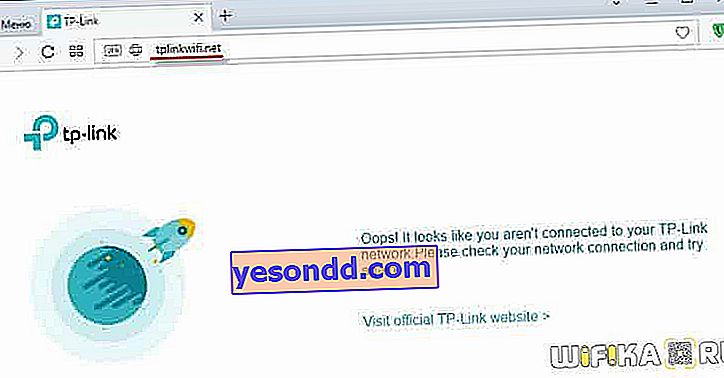
Nei modelli TP-Link più recenti, appare come "tplinkwifi.net" o "192.168.0.1". In precedenza, venivano utilizzati anche gli indirizzi "tplinklogin.net" o "192.168.1.1".
Arriviamo alla pagina di login del router. Qui è necessario specificare il nome utente e la password. Molto spesso, per impostazione predefinita, TP-Link ha il valore "admin-admin" - i dati rilevanti per la tua modifica sono disponibili anche sull'etichetta informativa.
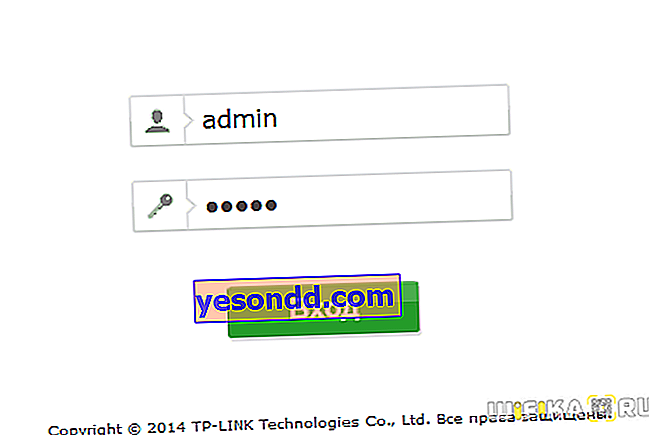
Tuttavia, nei nuovi modelli accade che nome utente e password vengano impostati durante la prima configurazione dall'utente stesso. Pertanto, se i dati predefiniti non si adattano, sono già stati modificati in precedenza da te o da un altro utente. In questo caso, è necessario ottenerli dall'amministratore di rete locale o eseguire un ripristino completo del router TP-Link per restituire i parametri originali o impostare la propria chiave di autorizzazione nel pannello di controllo.
Per accedere alle impostazioni del router dal telefono, è più comodo utilizzare l'applicazione mobile proprietaria TP-Link Tether. Parliamo di lavorare con lui separatamente.
